Come assegnare un tasto di scelta rapida alle azioni personalizzate e alle voci di menu di Thunar
Thunar è un'app di gestione file leggera nell'ambiente desktop Linux chiamata XFCE. Con un aspetto minimalista, offre una vasta gamma di potenti funzionalità per l'utente. In questo articolo vedremo come personalizzare i tasti di scelta rapida per i comandi di menu e le azioni personalizzate in Thunar.
Annuncio
Thunar consente all'utente di riassegnare qualsiasi tasto di scelta rapida alle voci del menu principale. Hai solo bisogno di attivare l'opzione appropriata. Ecco come si può fare.
- Apri il centro impostazioni di XFCE e fai clic sull'icona Aspetto.
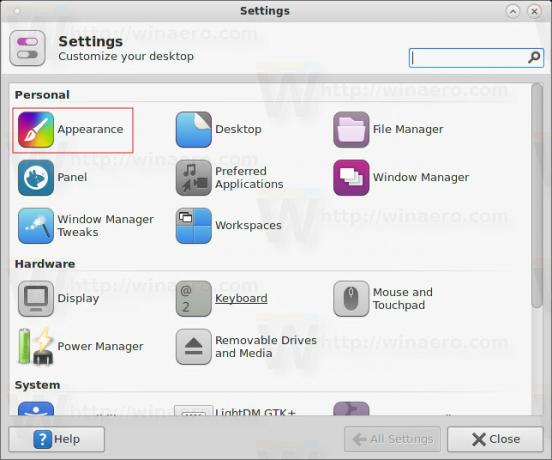 Puoi anche aprirlo direttamente digitando il seguente comando nel tuo terminale o nell'Application Finder:
Puoi anche aprirlo direttamente digitando il seguente comando nel tuo terminale o nell'Application Finder:xfce4-impostazioni-aspetto
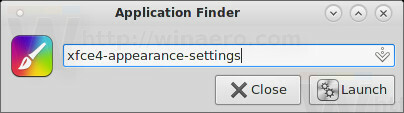
- Vai alla scheda Impostazioni e attiva l'opzione "Abilita acceleratori modificabili" come mostrato di seguito:

Ora puoi assegnare tasti di scelta rapida personalizzati.
Assegna i tasti di scelta rapida alle voci di menu predefinite
Per assegnare un nuovo tasto di scelta rapida a una voce di menu predefinita, passa il puntatore del mouse su di essa ma non fare clic su di essa:
Ora, non toccare il mouse e lascia il puntatore del mouse sull'elemento. Premere il tasto di scelta rapida desiderato che si desidera assegnare alla voce di menu corrente. Una volta premuto, verrà assegnato. Guarda lo screenshot seguente:
Usando questo metodo, puoi assegnare i tasti di scelta rapida a qualsiasi voce del menu principale. Solo alcuni sottomenu dinamici come File - Nuovo - "elenco modelli" non supportano questa funzione, ma è una limitazione molto minore.
Assegna tasti di scelta rapida ad azioni personalizzate
Gli elementi personalizzati sono comandi utili, solitamente richiamati dal menu contestuale. 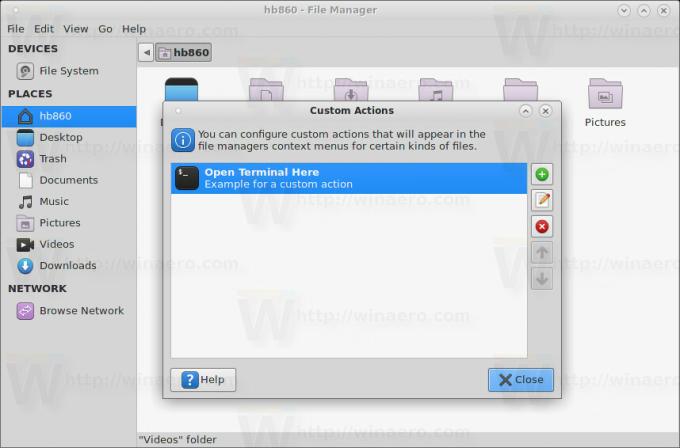
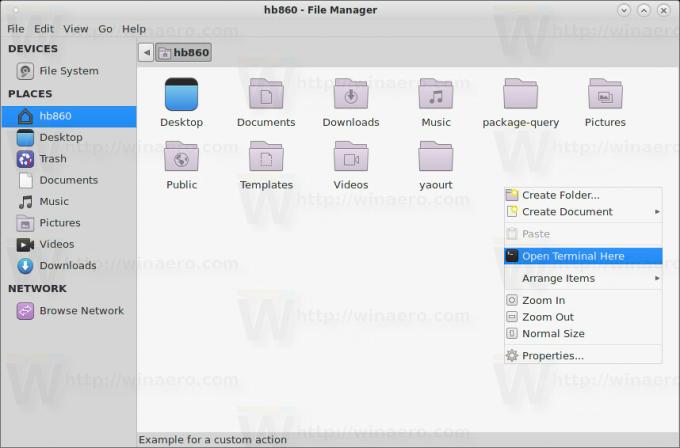
Sfortunatamente, il trucco sopra descritto non è applicabile al menu contestuale. Tuttavia, le azioni personalizzate vengono visualizzate anche nel menu principale, nel menu File.
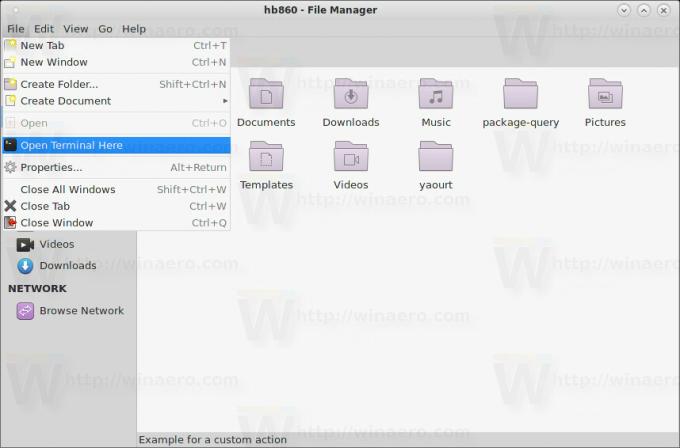 Da lì, puoi passare il puntatore sull'azione personalizzata desiderata e assegnare il tuo tasto di scelta rapida. Funziona come previsto:
Da lì, puoi passare il puntatore sull'azione personalizzata desiderata e assegnare il tuo tasto di scelta rapida. Funziona come previsto:
La possibilità di personalizzare i tasti di scelta rapida in Thunar migliora l'usabilità di questo eccellente file manager e ti fa risparmiare tempo. Ora puoi impostare i tasti di scelta rapida per tutti i comandi che usi frequentemente e accelerare il tuo flusso di lavoro.
